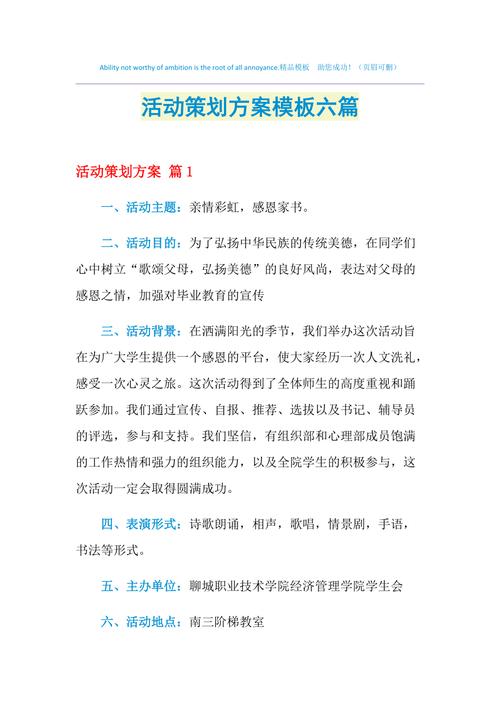我們在編輯Excel文檔的時候,有時想要按姓名的筆畫來排序,這時該怎麼樣來設置呢?
1,首先我們在電腦上用Excel打開要編輯的文檔

2,點擊Excel中數據菜單,在工具欄上找到“排序”按鈕

3,這時就會打開排序的窗口,在窗口中我們點擊“選項”按鈕

4,再在打開的排序選項窗口中,我們找到方法設置項中的“筆劃排序”選項,然後點擊确定按鈕

5,接下來回到排序窗口,我們點擊主要關鍵字下拉按鈕,在彈出菜單中選擇“姓名”菜單項。點擊右側的次序下拉按鈕,在彈出下拉菜單中選擇升序或是降序菜單項。

6,這時我們可以看到當前的表格已按姓名筆畫來進行排序了

若有不明之處或需學其它技巧。
1,請在評論區評論 點贊
2,點擊關注,關注本頭條号
3,進入頭條号頁面,右上解私信功能,私信你所需内容或相關問題
,更多精彩资讯请关注tft每日頭條,我们将持续为您更新最新资讯!